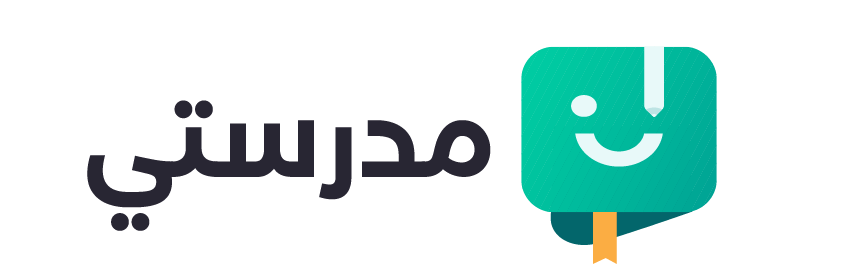كتاب عالمنا الرقمي للصف الخامس الفصل الأول
عزيزي ولي الأمر إن ثورة الاتصالات الرقمية وماوفرته من سهولة وسرعة في التواصل والوصول إلى مصادر المعلومات من خلال الاستغلال الأمثل للتقنية الحديثة جعلتنا نحرص على عرض هذه المادة العلمية المبسطة لتتناسب مع المرحلة العمرية وخصائصها في إطار نظام الكفايات والمعايير وأدوات التقويم الحديثة فقدم هذا الكتاب بأسلوب سهل وممتع بالنسبة للمتقدم
محتوى الكتاب وفق تسلسل الأفكار الواردة فيه :
- المقدمة
- مفاتيح الكتاب
- المواطنة الرقمية
- الوحدة الأولى : العالم الرقمي :
- الفيروسات -ماهو فيروس الحاسوب-إصابة الجهاز بالفيروسات -حماية الجهاز من الفيروسات -أشهر أنواع الفيروسات
- البحث المتقدم وأدواته - البحث باستخدام (علامات الاقتباس " " ) -البحث المتقدم -البحث الصوتي
- تطور أجهزة تسجيل - تسجيل الصوت - وسائط التخزين-عرض محتويات وسائط التخزين
- أنا من أصحاب المشاريع
- الوحدة الثانية : الأدوات الرقمية
- برنامج صانع الأفلام (Movie Maker )-إضافة الصور- طرق التحديد -عرض المشروع -حفظ المشروع
- تحرير الفيديو -فتح مشروع - إدراج فيديو - قص الفيديو - تقسيم الفيديو - ضبط صوت الفيديو
- تسجيل سرد الصوت - ضبط المقطع الصوتي - إضافة المقطع الصوتي
- إضافة العناوين - إضافة شريحة عنوان - إضافة أسماء المشرفين - إضافة التسمية توضيحية
- الحركات والتأثيرات المرئية - إضافة حركات - إضافة تأثيرات مرئية
- الفيلم التلقائي - إدراج الفيلم التلقائي - حفظ المشروع كفيلم - حفظ الفيلم
- أنا من أصحاب المشاريع
درس : جهازي في أمان :
- يتعرض جهاز الحاسوب للخلل في بعض الأحيان بسبب مشاكل في الكيان المادي أو البرمجي نتيجة إصابته بفيروس وهو أحد البرمجيات المدمرة ومن هذه المشاكل التالي :
- يتلف الملفات
- يبطئ برنامج نظام التشغيل
- تظهر رسائل غريبة
- يتحكم بالجهاز (إعادة التشغيل مثلاً )
- فيروس الحاسوب : هو برنامج صمم لتنفيذ بعض الأوامر وإلحاق الضرر بالحواسيب
- ينتقل فيروس الحاسوب إلى الأجهزة الأخرى من خلال :
- استخدام الانترنت في استلام بريد إلكتروني مجهول وتصفح المواقع
- استخدام وحدات التخزين الخارجية
- كيف نحمي أجهزتنا من الفيروسات :
- ثبت برامج الحماية من الفيروسات على جهازك
- احرص على أن يحتوي جهازك على آخر إصدار لنظام التشغيل
- افتح فقط الروابط الموثوقة
- فعل برنامج جدار الحماية في الحاسوب الخاص بك
- جدار الحماية : هو برنامج يمنع المتسللين وبعض البرامج الضارة من الوصول إلى الحاسوب عبلا الشبكات والإنترنت
درس : أنا ماهر في البحث :
يوفر محرك البحث Google أدوات بحث مختلفة توفر لنا الوقت والجهد وتستخلص من البحث أفضل النتائج
درس : الأصوات في جهازي :
- تطورت أجهزة التسجيل وأصبح جهاز المسجل Recorder ليس فقط لتسجيل الأصوات والاستماع لها بل أصبح من السهل التعامل مع الأصوات بتخزينها ونقلها على وسائط متعددة ذات جودة عالية وأصبحت تسمى : بالتسجيل الرقمي
- لتسجيل الصوت اتبع الخطوات التالية :
- من زر النوافذ Windows اختر برنامج (مسجل الصوت ) Voice Recorder
- اضغط على زر (تسجيل الصوت ) تحدث الآن وعرف عن نفسك (تخيل أنك في مقابلة شخصية )
- اضغط على زر إيقاف
- للاستماع للصوت المسجل اضغط على زر تشغيل
- طرق التخزين الآخرى :
- التخزين السحابي Cloud Storage
- ذاكرة ضوئية Flash Memory
- الأقراص الضوئية CD&DVD
- قرص صلب خارجي Portable Hard Disk
- بطاقات الذاكرة Card Memory
درس : المخرج الصغير :
الفيلم هو مجموعة متسلسلة من الصور أو مقاطع الفيديو لعرض موضوع معين
- لإظهار الصور اتبع التالي :
- من تبويب الصفحة الرئيسية اختر أداة "إضافة صور وملفات فيديو
- حدد موقع الملفات
- اختر مجموعة الصور المطلوب إضافتها
- اضغط زر فتح
- لتحديد مجموعة من الصور :
- متسلسلة : حدد بالفأرة الملف الأول ثم اختر آخر ملف بالضغط على زر الفأرة مع مفتاح Shift من لوحة المفاتيح
- غير متسلسلة : حدد بالفأرة الملف الأول ثم اختر أي ملف آخر بالضغط على الفأرة مع مفتاح Ctrl من لوحة المفاتيح
- لقص مقطع من ملف الفيديو اتبع التالي :
- اختر تبويب “ تحرير ”
- اسحب الخط الزمني إلى بداية المقطع المراد قصه
- اختر أداة “ تعيين نقطة البدء ”
- اسحب الخط الزمني إلى نهاية المقطع المراد قصه
- اختر أداة “ تعيين نقطة النهاية ”
- تستطيع التحكم بصوت ملفات الفيديو باتباع الخطوات التالية :
- حدد الفيديو الذي تريد ضبط صوته
- اختر أداة (مستوى الصوت ) من تبويب أدوات السرد
- اسحب مؤشر ضبط الصوت إلى المستوى المطلوب
- افتح البرنامج وأضف مقاطع الفيديو والصور المناسبة ثم سجل مقطعاً صوتياً تعبر فيه عن حب الكويت باتباع التالي :
- حدد مكان بداية السرد
- اختر أداة تسجيل السرد من تبويب الصفحة الرئيسية
- اضغط على زر تسجيل ثم ابدء بسرد المقطع
- عند الانتهاء من سرد المقطع الصوتي اضغط على زر إيقاف
- اكتب اسم الملف الصوتي ومكان الحفظ ثم اضغط على زر حفظ
- كيف ندرج أسماء فريق العمل في نهاية المشروع :
- اختر تبويب ( الصفحة الرئيسية )
- اختر أداة أسماء المشرفين
- اكتب أسماء فريق العمل في مربع النص
- هل بالإمكان تغيير أسلوب عرض المشروع بحيث يصبح شيقاً ليستمتع المشاهد بالعرض ؟ تستطيع أن تضيف بعض الحركات الجميلة لأسلوب الانتقال مابين المقاطع وتضيف تأثيرات مرئية لإضفاء شكل وأسلوب عرض خاص بك في مشروعك
- اتبع الخطوات لإضافة الحركات :
- حدد الصورة أوملف الفيديو المراد إضافة الحركة عليه
- اختر تبويب ( حركات )
- اختر الحركة المناسبة للمقطع من مجموعة انتقالات
- اختر اتجاه الحركة من مجموعة التدوير المحوري والتكبير والتصغير
- شاهد الفيلم
- لإضافة تأثيرات مرئية على المقاطع نتبع الخطوات التالية :
- حدد الصورة أو ملف الفيديو
- اختر تبويب ( تأثيرات مرئية )
- اختر التأثير المناسب
- شاهد الفيلم
- ابدأ بجمع مقاطع ( فيديو وصور وصوت ) وإدراجها بالمشروع الجديد ثم اتبع الخطوات التالية :
- اختر تبويب الصفحة الرئيسية
- من مجموعة ( نسق الفيلم التلقائي ) اختر أحد التنسيقات المتاحة
- شاهد الفيلم
- لعرض الفيلم على الأجهزة المختلفة لابدمن حفظ الفيلم أولاً باتباع الخطوات التالية :
- اختر تبويب الصفحة الرئيسية
- اضغط على السهم أسفل أداة حفظ الفيلم